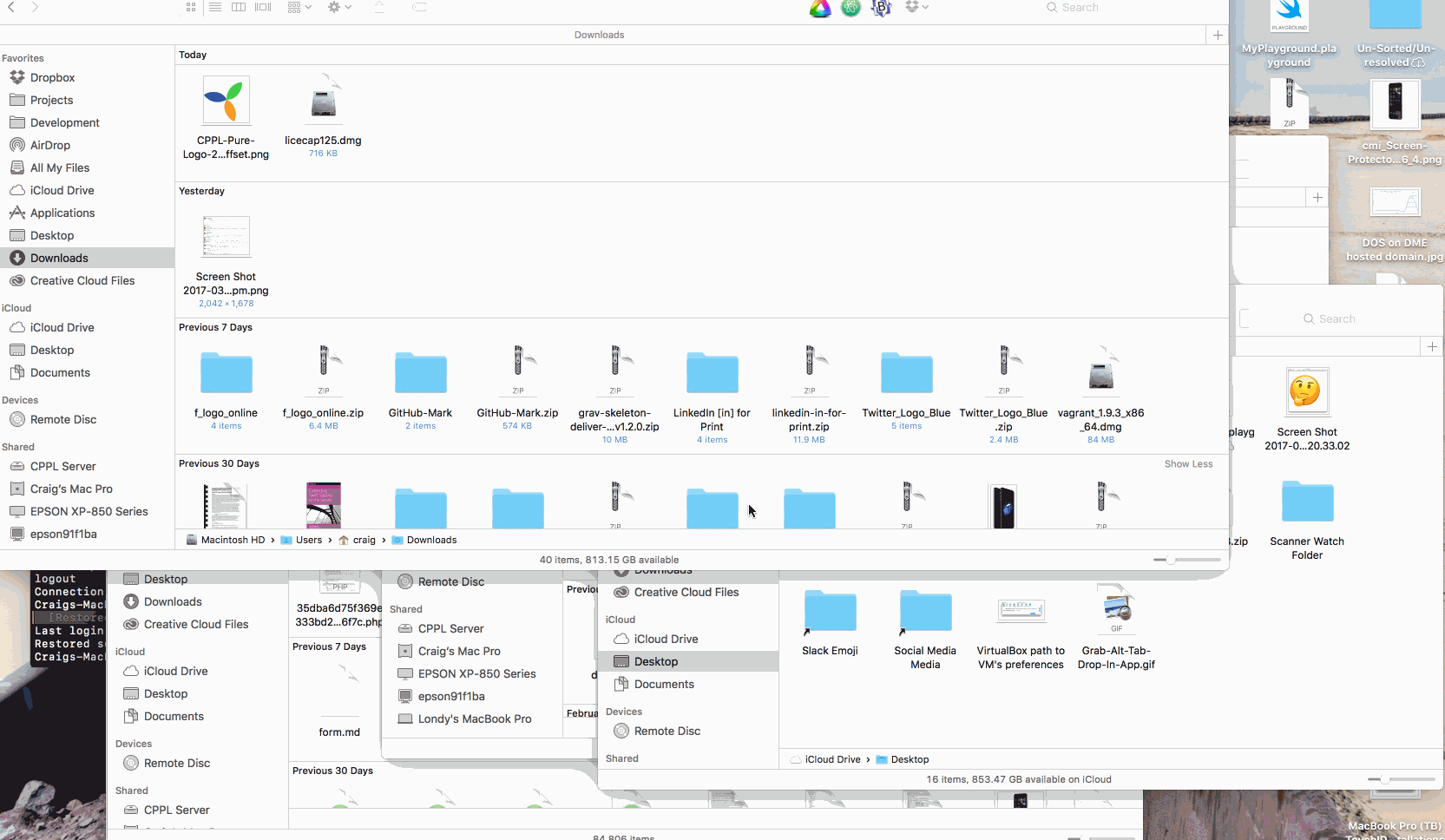Jak zamknąć wszystkie okna MacOS Findera Z WYJĄTKIEM okna pierwszego planu
Odpowiedzi:
O ile widzę, nie ma skrótu klawiaturowego do ukrywania wszystkich okien oprócz okna pierwszego planu. macOS ukrywa aplikacje, a nie poszczególne okna aplikacji (a Finder to tylko aplikacja).
Co możesz zrobić, to Option- TABdo swojej aplikacji docelowej po złapaniu przedmiotu w Finderze. Zasadniczo po „pobraniu” pliku nie puszczaj go, ale użyj przełącznika aplikacji (wywołanego przez Option- TAB), aby zamienić na aplikację, do której chcesz upuścić plik.
Po podświetleniu aplikacji w przełączniku aplikacji zwolnij klawisze Optioni TAB, co spowoduje przejście aplikacji i okien do przodu, a następnie możesz upuścić plik w oknie docelowym.
Zrobiłem szybki GIF, aby pokazać to w akcji: